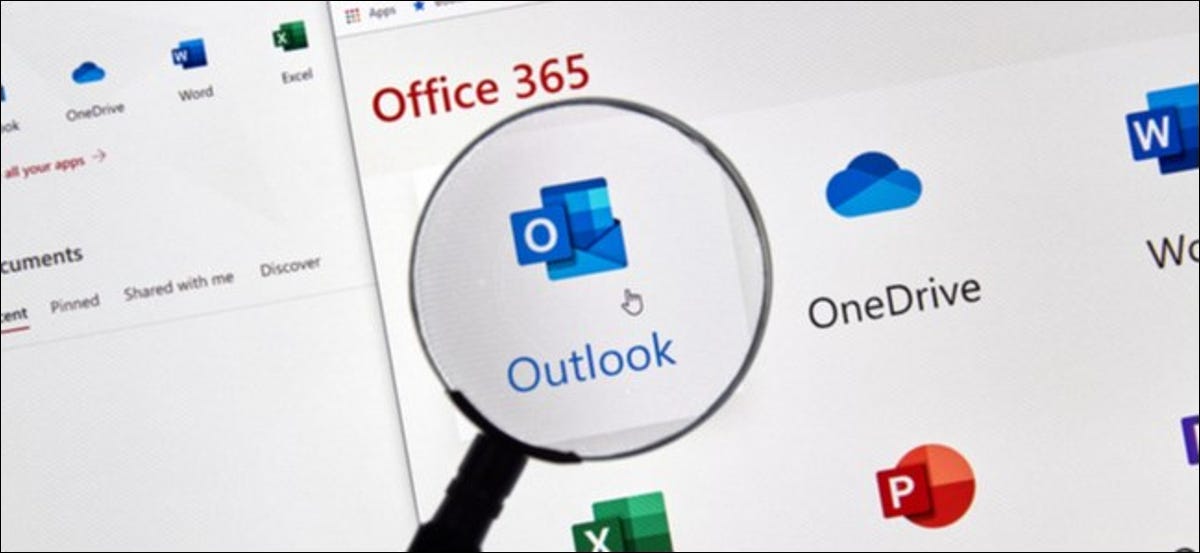
Os e-mails são convenientes para muitos, mas uma ampla variedade de deficiências pode tornar o formato difícil para muitos de nossos amigos usarem., família e colegas. Certifique-se de que seus e-mails estejam totalmente acessíveis por meio do Verificador de Acessibilidade integrado do Microsoft Outlook.
Como entrar no Verificador de Acessibilidade no Outlook
Com o Verificador de Acessibilidade do Outlook, pode verificar seus e-mails em busca de vários problemas que podem representar problemas para pessoas com deficiência. A ferramenta irá pesquisar coisas como imagens que não tenham o texto alternativo que as pessoas que usam o leitor de tela confiam para entender a imagem nas imagens. Isso irá garantir que as tabelas tenham estruturas simples que podem ser navegadas por tecnologia assistiva, verificará seus estilos de título para simplificar a navegação e, em geral, certifique-se de que seu e-mail segue as melhores práticas de acessibilidade.
Para verificar se há problemas de acessibilidade em qualquer e-mail do Microsoft Outlook, clique na aba “Verificar” en la cinta mientras redacta un email y seleccione “Verificar accesibilidad”. Este botão está no final da barra, então, se sua janela de e-mail não estiver em tela cheia, é possível que você tenha que clicar nos três pontos horizontais à direita para entrar neste botão. Se você estiver usando o Outlook em um Mac, o botão “Verifique a acessibilidade” se puede hallar en la pestaña “Escolhas”.
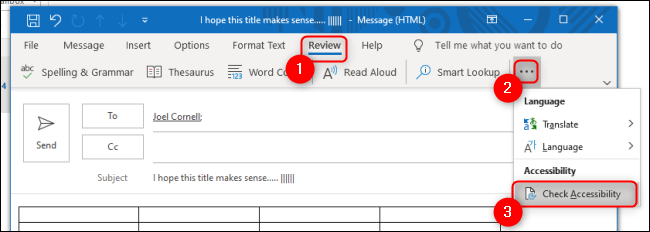
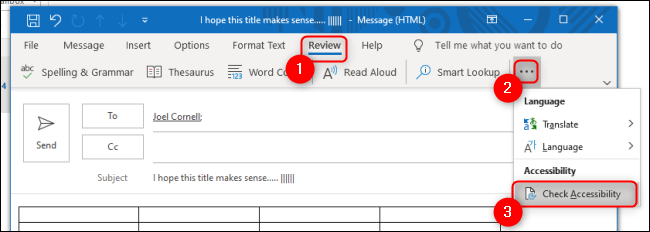
Um novo painel de acessibilidade aparecerá no lado direito da janela do seu e-mail, que vai te mostrar todos os erros, advertências, dicas ou sugestões que você encontrou para este e-mail até agora. Clique na seta ao lado de qualquer problema para abrir um menu suspenso que o direcionará para as instâncias específicas em que esse problema ocorre.
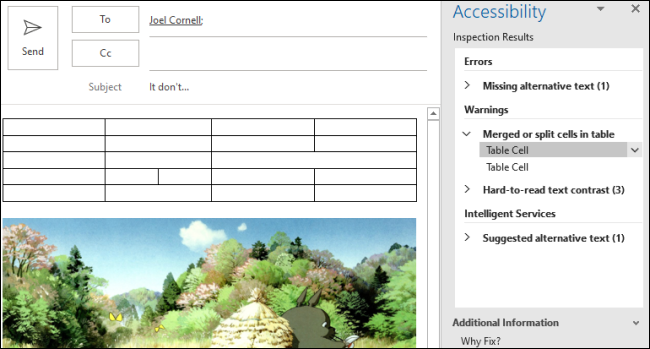
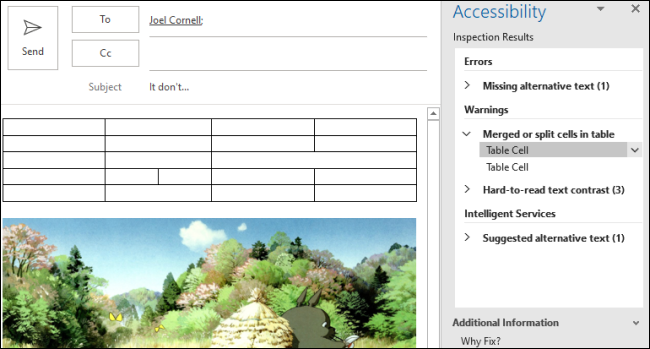
Mais abaixo neste painel, Você pode encontrar informações adicionais sobre este problema específico, por que você pode querer consertá-lo e algumas instruções simples passo a passo sobre como consertá-lo. Para obter mais informações sobre as regras específicas que o Verificador de Acessibilidade usa no Outlook ou em outros aplicativos da Microsoft, como o Word, Excel e PowerPoint, visite a documentação da Microsoft sobre o assunto.
Como solicitar e-mails acessíveis no Outlook
Ao usar as configurações de acessibilidade do Outlook, você pode solicitar especificamente conteúdo acessível das pessoas que lhe enviam e-mails. Para ativar esta configuração, deve navegar no aplicativo da web do Outlook através de qualquer navegador da web e faça login em sua conta do Outlook. Abra el engranaje “Configuração” no canto superior direito e, em seguida, selecione “Ver todas as configurações do Outlook”.
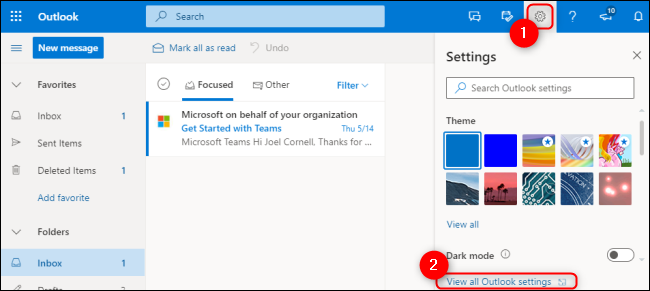
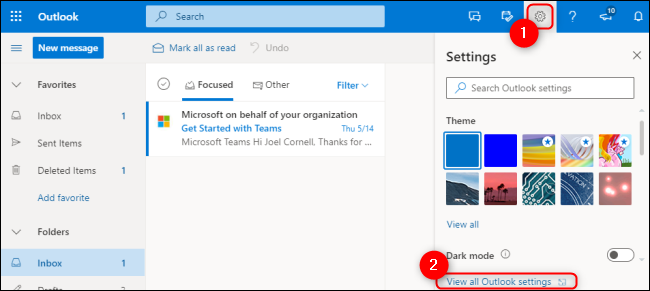
Selecione a guia “Em geral” Do lado direito, então selecione “Acessibilidade”. Asegúrate de que la casilla “Pedir a los remitentes que envíen contenido alcanzable” esté marcada y después haz un clic en “Guarda”.
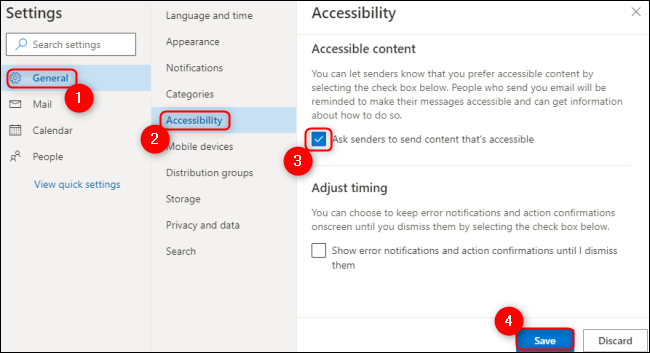
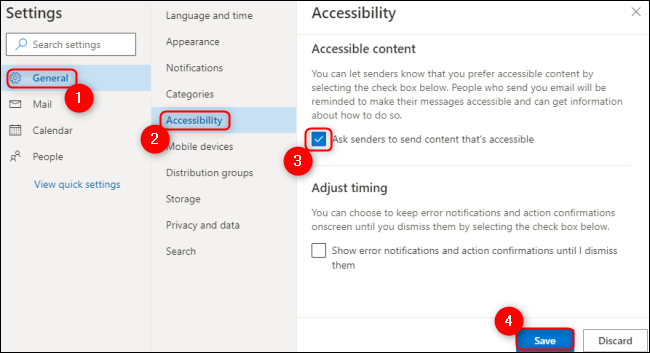
Simples geralmente é melhor quando se trata de criar conteúdo digital alcançável. O Verificador de Acessibilidade do Outlook fornecerá mais informações sobre como criar e-mails melhores para o seu público e o ajudará a retificar quaisquer pequenos problemas que possam representar grandes problemas para outras pessoas.






